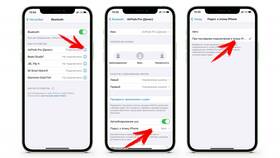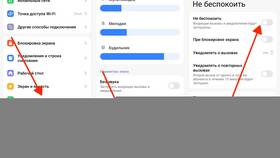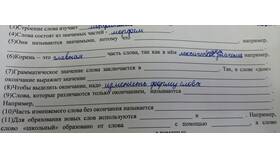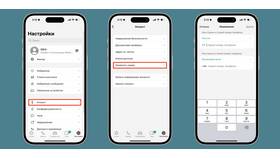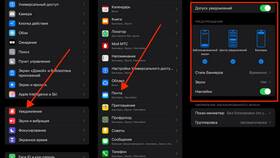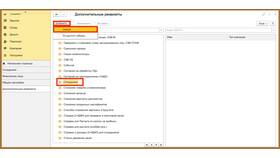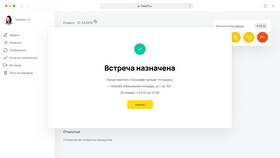| Способ | Инструкция |
| Через настройки | Настройки → Уведомления → Выбрать приложение → Отключить "Показывать уведомления" |
| Через шторку | Свайп вниз → Долгое нажатие на уведомление → Отключить |
| Системное отключение | Настройки → Уведомления → Дополнительные настройки → Отключить иконки |
- Откройте "Настройки"
- Перейдите в "Уведомления"
- Выберите нужное приложение
- Отключите "Разрешить уведомления"
- Или выберите "Без уведомлений" в стиле оповещений
- Режим "Не беспокоить" - временное отключение
- Группировка уведомлений - уменьшение количества
- Отключение превью - скрытие содержимого
| Версия | Способ отключения |
| Windows 10 | Параметры → Система → Уведомления → Отключить |
| Windows 11 | Параметры → Система → Уведомления → Центр уведомлений → Настроить |
- Notification Off - точечное отключение
- AutoNotification - расширенное управление
- BuzzKill - автоматизация правил
| Метод | Эффективность | Сложность |
| Системные настройки | Высокая | Низкая |
| Сторонние приложения | Максимальная | Средняя |
| Режим "Не беспокоить" | Временное решение | Низкая |
Рекомендации
Перед полным отключением уведомлений рекомендуется настроить их фильтрацию. Для важных приложений можно оставить только звуковые оповещения без показа в строке состояния. Регулярно проверяйте список отключенных уведомлений, чтобы не пропустить важную информацию.